فرق البادليت
على Padlet، يمكنك إنشاء فريق. الفريق هو الخيار الأمثل لمجموعة صغيرة من الأشخاص الذين يرغبون في المشاركة والتعاون على padlets. مع الفريق، يمكن لمالك واحد إدارة المستخدمين والفواتير وإعدادات الحساب.
يحصل الفريق على لوحة تحكم مشتركة حيث يمكنك التعاون على الوسادات الصغيرة معًا. يستطيع مسؤولو الفريق إدارة المستخدمين الذين هم جزء من الفريق. بدء فريق مجاني ولكن سيتعين عليك الدفع للحصول على عدد غير محدود من الوسادات.
بمجرد أن تبدأ فريقك، يمكنك دعوة زملائك في الفريق للانضمام كمساهمين أو صانعين أو مشرفين. تسمح هذه الأدوار المميزة لمجموعتك بالعمل بأمان وكفاءة.
بدء فريق
ابدأ فريقًا بالانتقال إلى قائمة المستخدم الخاصة بك. انقر على اسم حسابك في الزاوية العلوية اليمنى من لوحة التحكم وحدد إنشاء مساحة عمل جديدة.

عند تحديد هذا الزر سيُطلب منك اختيار بدء الإصدار التجريبي (للحصول على إصدار مجاني لمدة 30 يومًا) أو الاشتراك (لبدء اشتراكك على الفور).
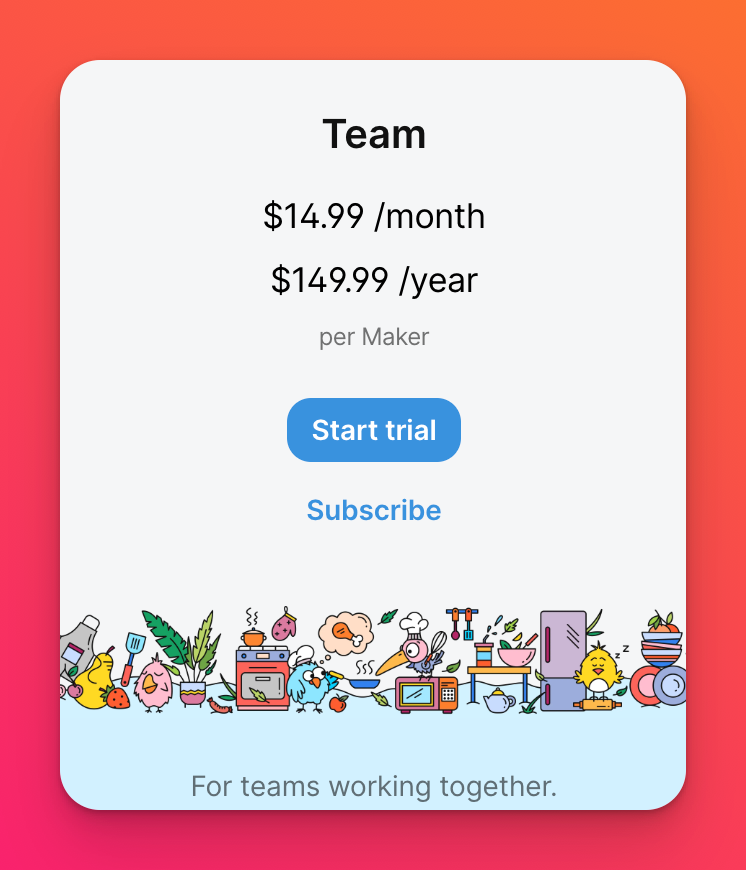
بمجرد تحديد اختيارك، أدخل اسمًا وعنوان URL لفريقك. يمكنك اختيار اسمك الخاص أو الالتزام بالاسم المقدم من Padlet. بعد ذلك، انقر على ادفع الآن أو ابدأ تجربة مجانية لمدة 30 يومًا. في كلتا الحالتين، يمكنك البدء في العمل على فريقك على الفور.

الوصول إلى لوحة تحكم فريقك
للوصول إلى لوحة تحكم فريقك، ما عليك سوى النقر على اسم حسابك في الزاوية العلوية اليمنى من الصفحة لفتح قائمة المستخدم. ثم انقر على حساب فريقك.
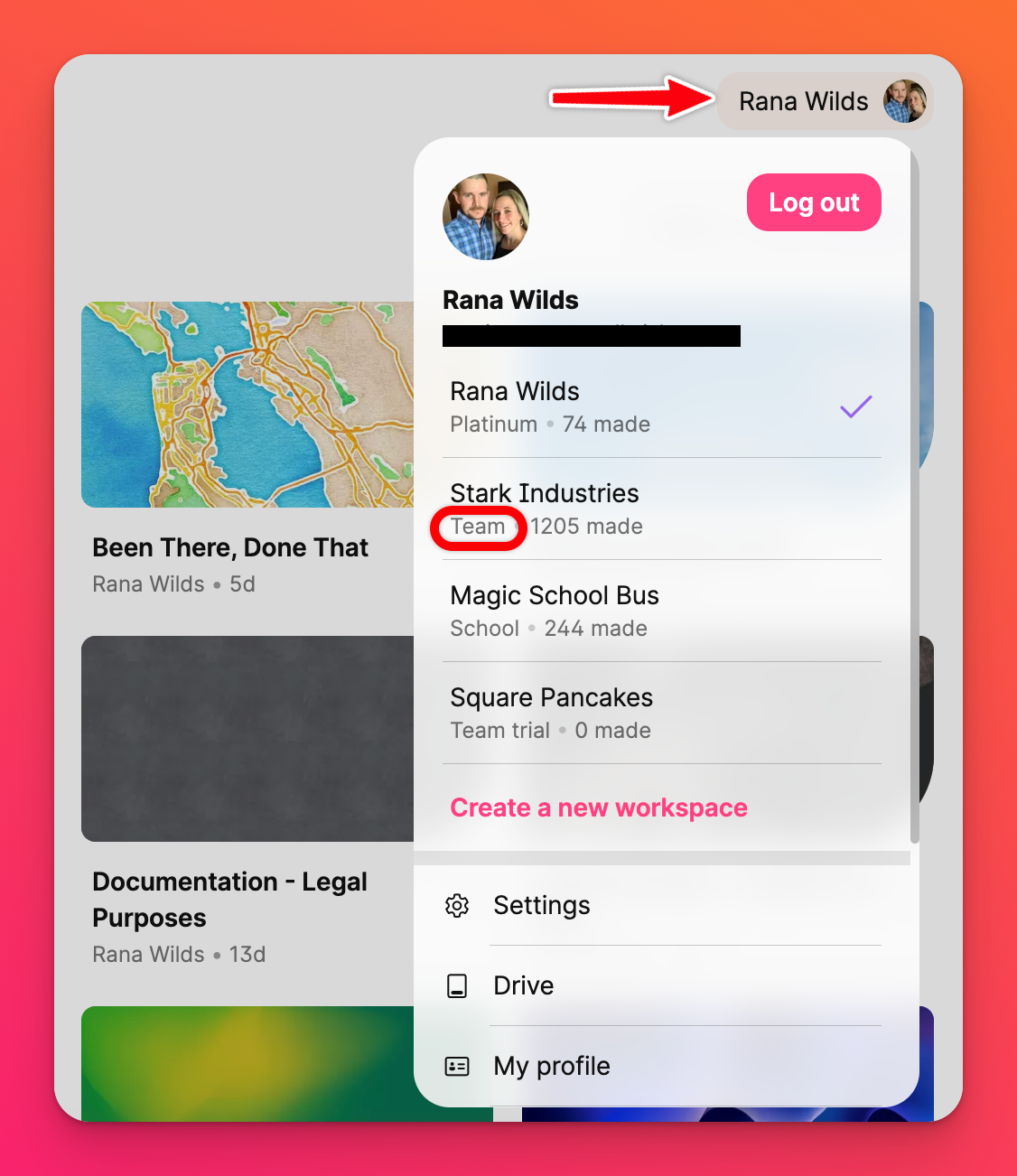
إدارة المستخدمين
يمكنك إدارة أعضاء فريقك من إعدادات فريقك. إليك الطريقة:
- حدد اسم حسابك في الزاوية العلوية اليمنى من لوحة التحكم.
- حدد الإعدادات
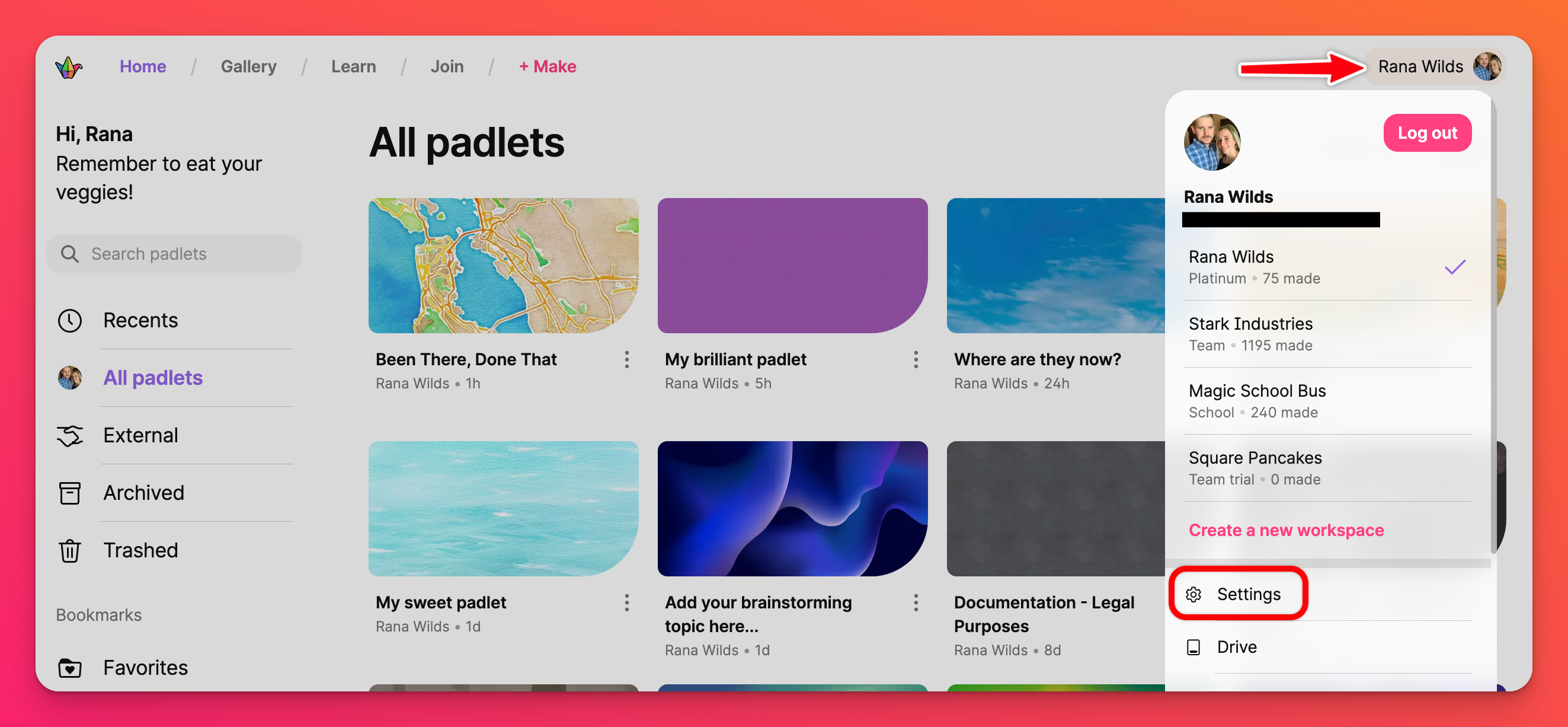
- حدد الأعضاء ضمن الفريق الذي تريد إدارة المستخدمين له.
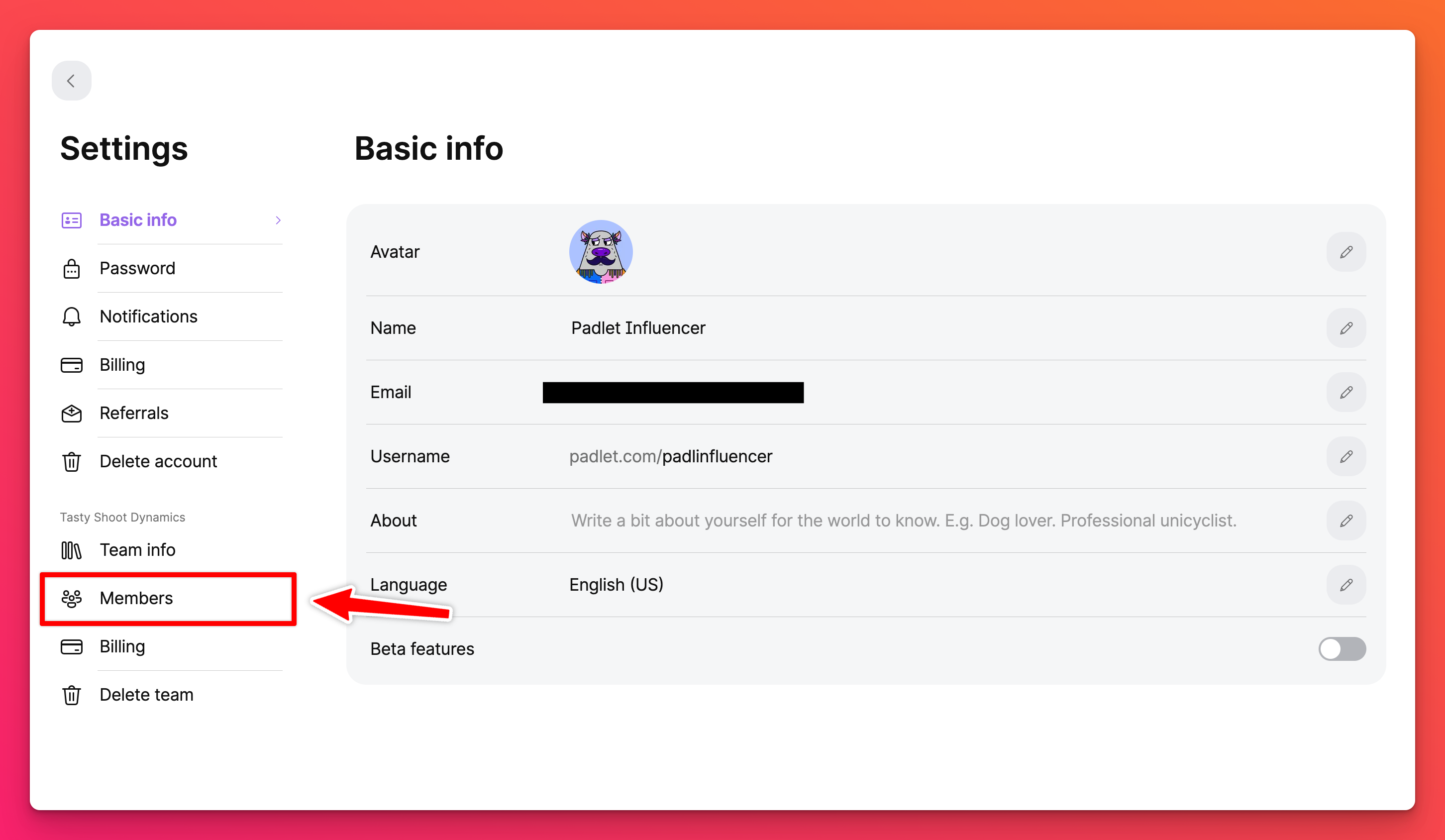
- قم بدعوة الأعضاء باستخدام زر دعوة
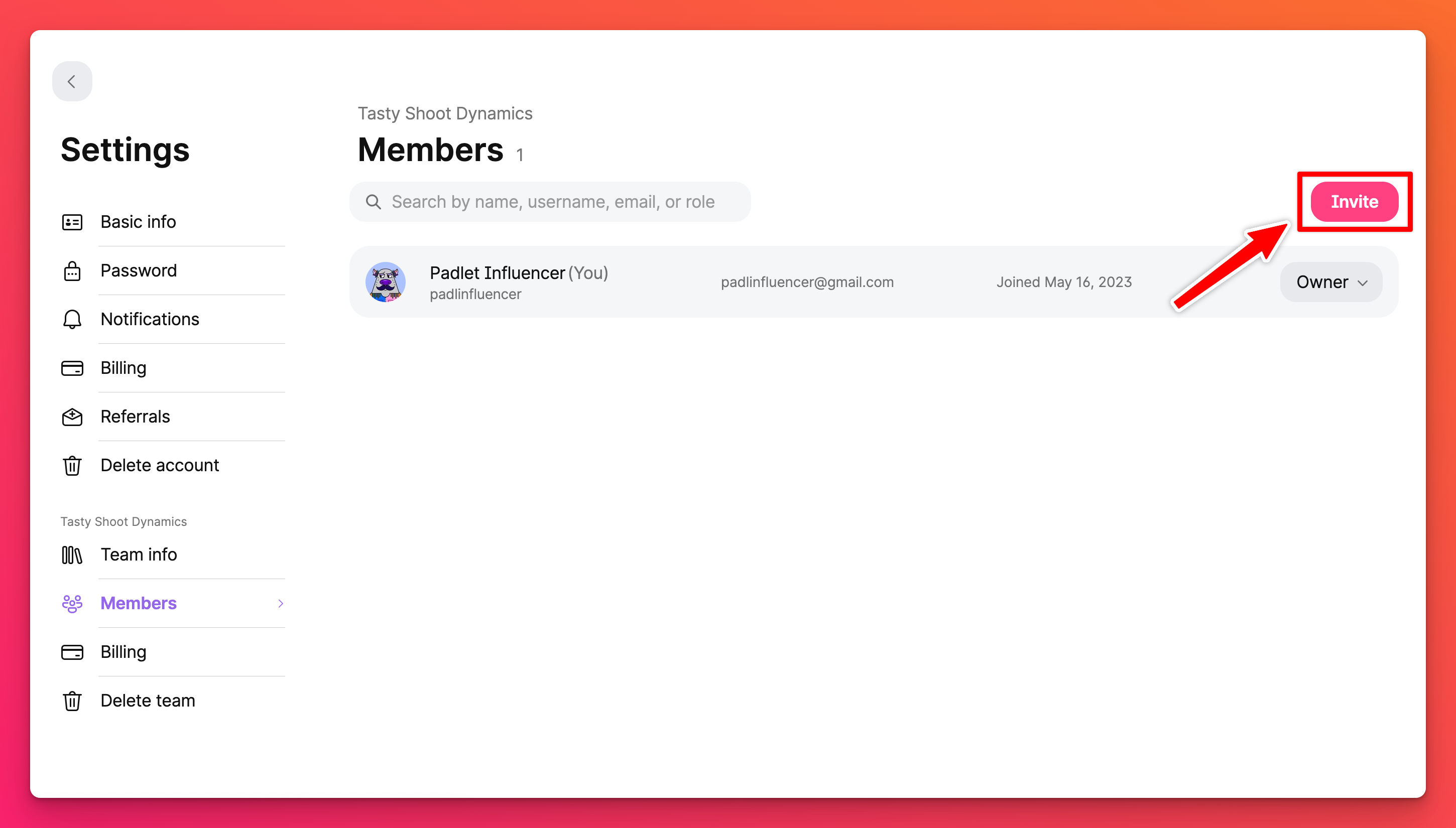
- ابحث عن المستخدمين باستخدام شريط البحث وقم بإدارة دورهم باستخدام الزر الموجود على يمين اسم المستخدم الخاص بهم.
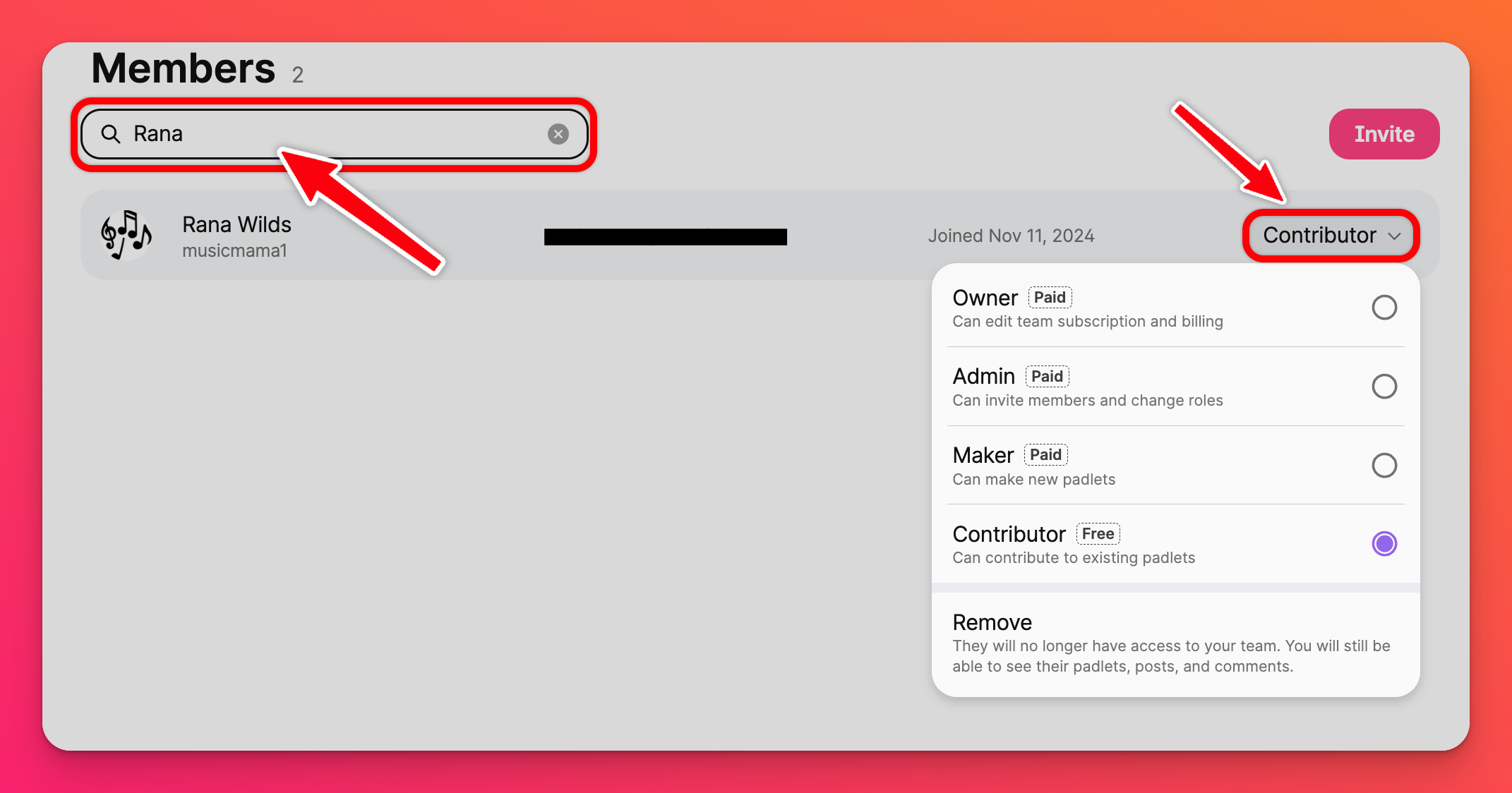
إذا كنت بحاجة إلى إنشاء لوحات صغيرة والتعاون فيها مع الآخرين في مساحة مشتركة، فقد يكون الفريق مناسبًا لك. أنشئ فريقك الأول اليوم!
حذف فريق
إذا قمت بإنشاء فريق، فقد تحتاج في النهاية إلى حذف فريق. إليك الطريقة:
- 1. افتح padlet.com على جهازك وانقر على اسم حسابك في الزاوية العلوية اليمنى من لوحة التحكم.
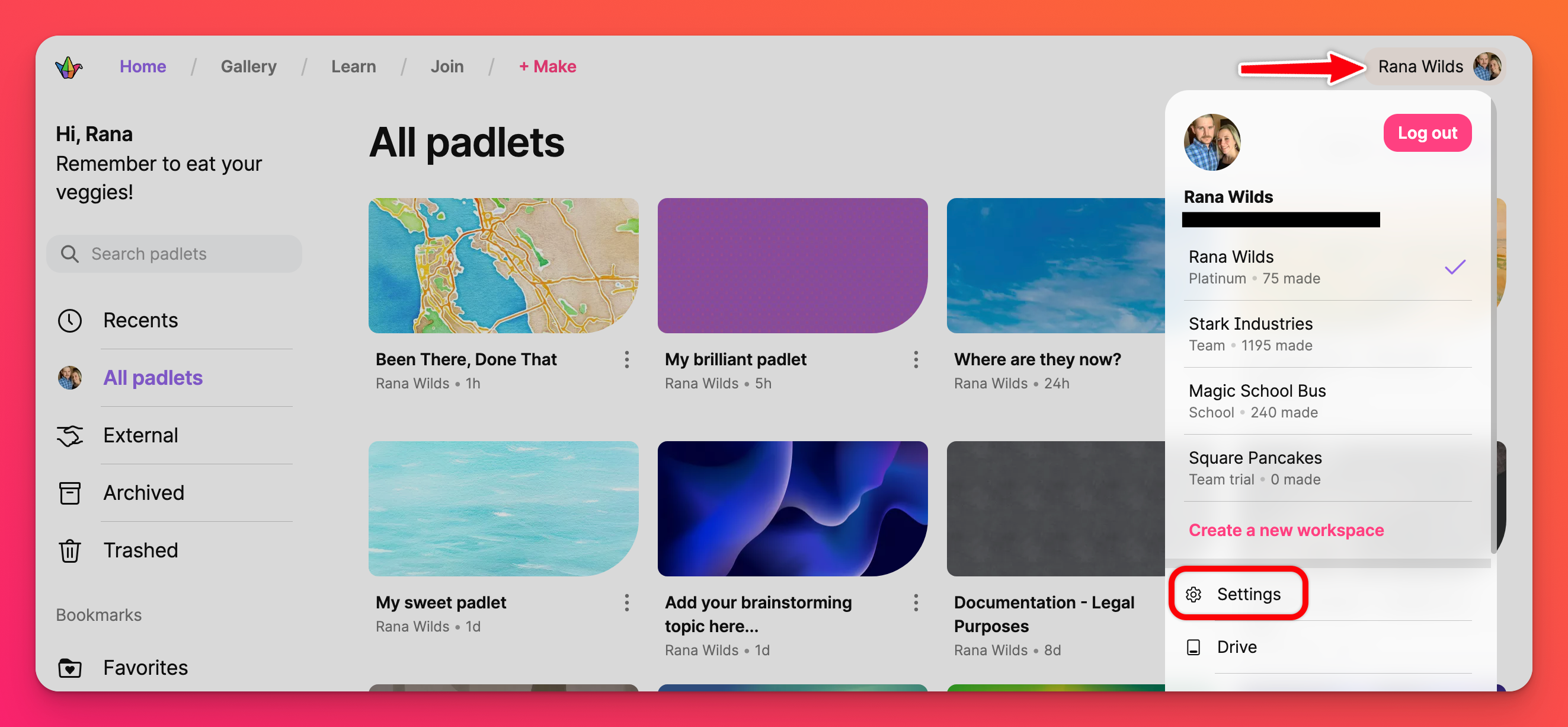
- حدد الإعدادات > ابحث عن حساب فريقك على الجانب الأيسر وانقر على حذف فريق.
- قد يُطلب منك تسجيل الدخول للتحقق من ملكية الحساب. بمجرد تسجيل الدخول، تابع عملية الحذف.
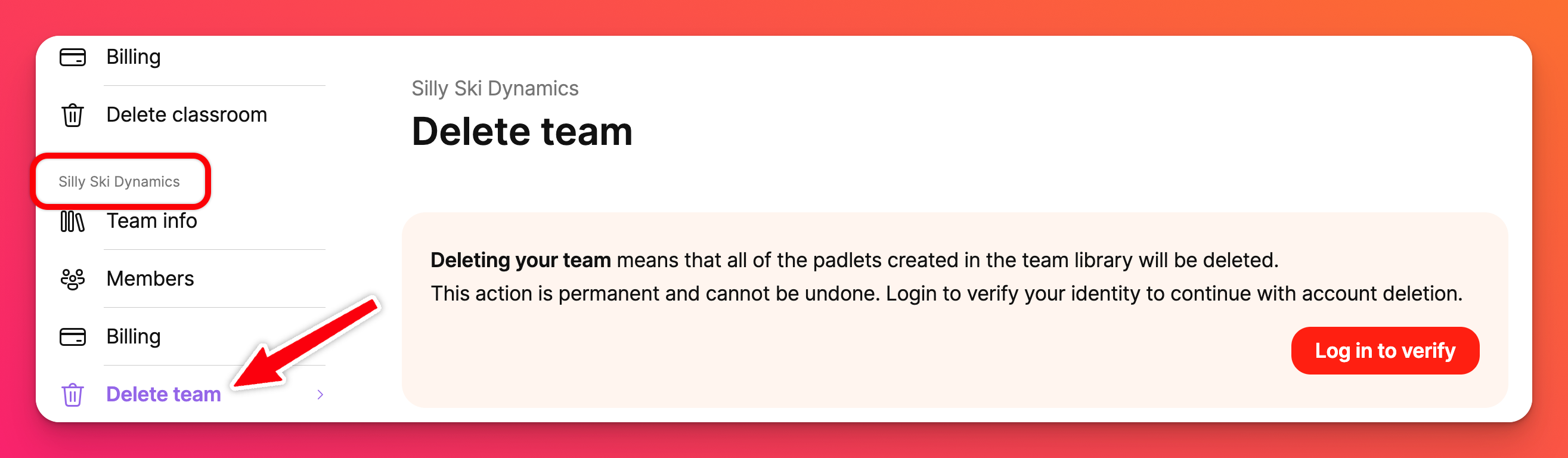
- أخيرًا، اكتب الرمز المكوّن من 4 أرقام في المربع لإكمال الحذف.

- انقر على حذف.
الأسئلة الشائعة
هل يمكنني أن أكون الشخص الوحيد في فريقي؟
هل يجب أن أدفع لإضافة أعضاء إلى فريقي؟
مثال: إذا كنت أنت (المالك) الشخص الوحيد في الفريق، فستكون التكلفة 149.99 دولارًا في السنة. إذا أضفت 2 من المشرفين و2 من الصانعين و25 مساهمًا، فسيكون إجمالي تكلفة فريقك 749.95 دولارًا في السنة. -- تبلغ التكلفة 149.99 دولارًا للمالك، و299.98 دولارًا للمشرفين 2، و299.98 دولارًا للصانعين، ليصبح المجموع 749.95 دولارًا. ال 25 مساهمًا مجانًا.
كم عدد الفرق التي يمكنني إنشاؤها في حسابي؟
ماذا يحدث عندما تنتهي الفترة التجريبية المجانية التي تبلغ 30 يومًا؟
ملاحظة: سيتم إلغاء تنشيط الإصدار التجريبي تلقائيًا عند مرور 30 يومًا. لن تتم الترقية تلقائيًا إلى اشتراك مدفوع. ستحتاج إلى الترقية إلى اشتراك مدفوع من خلال صفحة الفوترة الخاصة بك أو الاتصال بدعم العملاء للمتابعة مع Team Gold.

